eSocial - S-1299 – Fechamento dos Eventos Periódicos
**Veja o conteúdo completo da Geração do eSocial
S-1299 – Fechamento dos Eventos Periódicos
Definição
- O procedimento destina-se a informar ao ambiente do eSocial o encerramento da transmissão dos Eventos Periódicos no período de apuração. Neste momento são consolidadas todas as informações prestadas nos eventos S-1200 a S-1280.
Prazo de Envio
- Deve ser transmitido até o dia 15 do mês subsequente ao mês de referência informado no evento. Antecipa-se o vencimento para o dia útil anterior quando não houver expediente bancário.
Pré-requisitos
- Havendo movimentação na referência, deve ser realizado o envio dos respectivos eventos "S-1200" a "S-1280" e "S-2299" e "S-2399".
- Não havendo movimentação na referência, envie o evento “S-1000 – Informações do Empregador/Contribuinte/Órgão Público”.
Procedimento
a) Para enviar o Evento de Fechamento é necessário realizar o Cálculo da Folha de Pagamento. Após o cálculo será exibido um alerta informando que eventos pendentes foram criados. Na Visualização dos Processos, a geração de Eventos Pendentes do eSocial será exibida. Veja!


b) Agora acesse o "Monitor de Eventos do eSocial". Para enviar o S-1299 é obrigatório o envio dos eventos S-1200, S-1210 e S-1300 seguindo essa mesma ordem. Clique na aba "Eventos Pendentes para Envio" → "Eventos Periódicos" → Selecione o S-1299 para que caso existam eventos eles sejam exibidos nas respectivas abas S-1200, S-1210 e Outros Eventos (S-1300).
- Selecione todos os eventos para envio, como na imagem abaixo (Evento S-1200)!

c) Caso você tenha registros na aba "S-1210", marque todos os eventos e clique no botão verde "Enviar Eventos Selecionados".

d) Vá na aba "Outros Eventos" e faça o mesmo processo, caso você tenha outros eventos a enviar.

e) Após enviar todos os eventos das abas S-1200, S-1210 e Outros Eventos, faça o envio do S-1299 clicando sobre ele e depois no botão verde "Enviar Fechamento".

f) Agora basta ir em "Eventos já Enviados" → "Eventos Periódicos" → "Fechamento/Reabertura" e checar o que aparece no status do Evento S-1299 para verificar se ele foi enviado com Sucesso ou não ao eSocial. Para mais informações sobre o evento enviado é só clicar no ícone amarelo na coluna de "Ações".

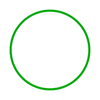
S-1299 Sem Regras de Validação
Assim, foi incluída no Calima a seguinte implementação para atender a essa mudança:

- Caso ele seja DESMARCADO, o eSocial irá processar o evento sem regras de validação, podendo gerar erros no envio devido à falta de validação dos eventos, o que será de responsabilidade do usuário. Quando desmarcado, e ao calcular a Folha de Pagamento, o sistema gera o evento pendente de fechamento com a tag de "Não Validação" no XML.
- Para envio do Evento S-1299 de empresas sem movimento, a opção de envio com regras de validação deverá estar habilitada pois enviar sem elas poderá ocasionar erros. Lembrando que o usuário assume a responsabilidade pela validação caso desmarque essa opção!
- Ao desmarcar o botão e clicar em Salvar, o sistema traz um alerta para confirmar se você deseja mesmo enviar o Evento S-1299 sem regras de validação! Observe!


Enviando Fechamento Sem Movimento
a) Para realizar o envio ao eSocial sem movimentação é necessário enviar toda a 1º Fase e esperar o retorno de envio com Sucesso para todos os eventos enviados. Depois você deve calcular a Folha de Pagamento (mesmo sem possuir vínculos).
b) Após finalizar o cálculo da Folha de Pagamento será exibido o alerta que Eventos Pendentes foram criados no Monitor de Eventos.

c) Acesse o Monitor de Eventos, clique na aba "Eventos Pendentes para Envio" e em "Eventos Periódicos". Como a empresa não possui movimento na referência NÃO serão criados os eventos "S-1200", "S-1210" e "Outros Eventos". Sendo assim, clique no Evento "S-1299" de Fechamento e faça o envio dele.

d) Acessando a aba "Eventos já Enviados" → "Eventos Periódicos" → "Fechamento", verifique se o evento foi enviado com Sucesso ao eSocial. Depois selecione o Evento S-1299 e clique no ícone amarelo da imagem abaixo para ver detalhes e seu XML.

e) Selecionando a aba "XML", no campo "compSemMovto" estará a referência da empresa sem movimento, conforme ilustram as imagens abaixo:


S-1299 pela Tela de Fechamento/Restauração
- Ao gerar o Fechamento da Folha também é possível gerar o Evento de Fechamento dos Eventos Periódicos. Assim, ao efetuar o Fechamento da Folha, o sistema utilizará a referência atual para gerar o Evento S-1299 caso você confirme essa opção. Mais informações abaixo!
a) Para realizar o Fechamento acesse: Módulo Folha de Pagamento → Processos → Fechamento/Restauração.

b) Selecione a opção "Fechamento" e informe a "Referência". Depois clique em "OK".

c) Após realizado o Fechamento será disponibilizada a opção de gerar o evento pendente "S-1299 - Fechamento dos Eventos Periódicos do eSocial". Se confirmado, o evento pendente será criado e deverá ser enviado pelo Monitor de Eventos.

IMPORTANTE: O Calima só irá solicitar a geração do Evento de Fechamento CASO:
- A empresa possua a configuração do eSocial;
- A empresa for Matriz. O Fechamento agora passa a ser feito somente na Matriz e não na Filial;
- A data de obrigatoriedade da 3ª Fase configurada for MENOR ou IGUAL à referência informada. Para configurar acesse: Manutenção → Configuração → Empresa → Aba eSocial.
- Todos os eventos devem ser enviados na Matriz e nas Filiais respectivamente, exceto o S-1299 - Fechamento e S-1298 - Reabertura.
d) Exemplo de geração do Fechamento:
Exemplo 1:
Data de obrigatoriedade da 3ª Fase = 10/01/2019.
Cliente solicita Fechamento da referência 12/2018.
RESULTADO: Calima não gera nada.
Exemplo 2:
Data de obrigatoriedade da 3ª Fase = 10/01/2019.
Cliente solicita fechamento da referência 01/2019.
RESULTADO: Calima pergunta se deseja gerar o Evento S-1299.
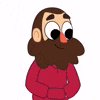
Ocorrências ao Enviar o Fechamento

Recolhimento do FGTS
- Conforme a Circular CAIXA 858/2019 (clique aqui), a GRFGTS irá substituir a GRF (Guia de Recolhimento do FGTS) e a GRRF (Guia de Recolhimento Rescisório do FGTS), guias que hoje são utilizadas para recolhimento do Fundo de Garantia.
- As Empresas do Segundo Grupo poderão utilizar até a competência de Outubro/2019 para efetuar o recolhimento pela GRF (emitida pelo SEFIP), e os recolhimentos rescisórios GRRF poderão ser utilizados pelos empregadores para aqueles desligamentos de contratos de trabalho ocorridos até 31 de outubro de 2019.
Observação:
- As datas serão novamente divulgadas em 30/09/2019 conforme o item 7 da Nota Conjunta SEPRT/RFB/SED nº 1/2019 (clique aqui).
- Independentemente da informação, o FGTS está indo para o eSocial e as Empresas do Segundo Grupo continuarão utilizando o programa do SEFIP e da GRRF para emissão das guias.
Migrado em: 02/02/2022
Actualizado em: 01/09/2025
Obrigado!
